スポンサーリンク
 CDex 公式サイト ダウンロード 動作環境:Windows 9x/2000/XP/Vista/7 管理人・作成者:Albert L Faber
CDex 公式サイト ダウンロード 動作環境:Windows 9x/2000/XP/Vista/7 管理人・作成者:Albert L Faber
音楽CDをMP3に変換できるソフトは色々あるが、古い音楽CDや珍しい音楽CDなどからは楽曲情報を取得するのは難しい。
CDexはそのような場合に役立つ音楽CDリッピングツールで楽曲情報を自動で取得し更に高音質で音楽をMP3に変換できる海外製フリーソフト。(日本語対応)
音質だがLAME(エンコードエンジン)を装備しており高音質なMP3を作成できる。
また楽曲情報については”freedb日本語”の設定にてあらゆるジャンルの情報を取得することができる。
CDexは音楽CDをMP3に変換するだけでなく、音楽CDからWAVへ変換、WAVからMP3へ変換、MP3からWAVへ変換も可能だ。
CDexのインストール方法及び使い方の紹介
CDexをダウンロード後、インストール作業をするが途中”Japanese”を選択すると日本語でインストール作業ができる。
注意することが、使用するOSにより選択する箇所がある
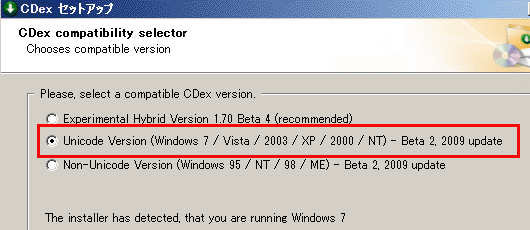
XP/Vista/7ユーザーは Unicode Versionを選択すること。
インストール完了後、CDexを立ち上げると英語表示となっているので日本語に変換する。
ツールバーの ”Options” → ”Language” → ”Japanese” にて日本語になる。
これでセットアップが完了しCDexを使える環境となる。
CDexの使い方はとても簡単で CDをパソコンに入れるとCDexが立ち上がり(Windows7の場合は自動再生よりCDexを選択)コピーのボタンを押すだけだが、楽曲情報が無い場合は不便なので日本語データベースより楽曲情報を取得する。
取得方法は ツールバーの ”オプション” → ”設定” → ”リモートCDDB”を選択する。
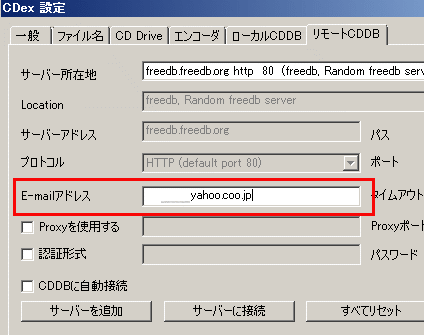
E-mailアドレスに メールアドレスを登録し OKボタンを押す。
次にサーバーを追加を押し サーバアドレスに ” freedbtest.dyndns.org ” と登録する。
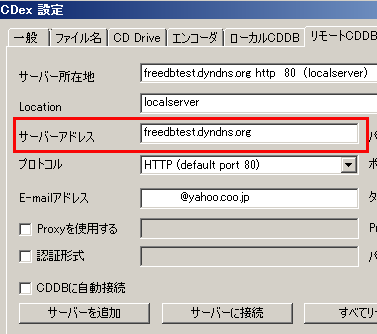
これで楽曲情報が取得できる環境になる
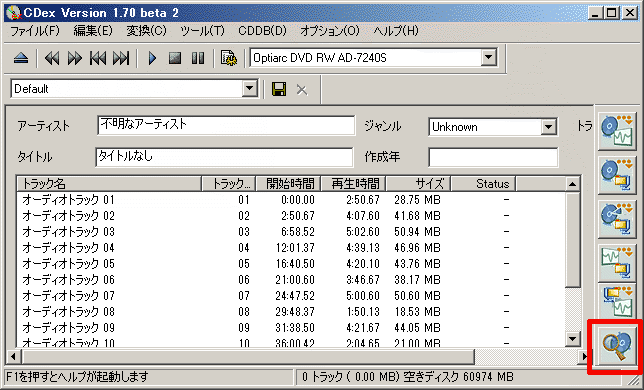
楽曲情報を取得する場合は、右下をアイコン(リモートCDDBよりアルバム情報を読込)をクリックすると、アーティストやタイトル、ジャンル、トラック名(曲名)など自動で取得する。
エンコートをする前に、エンコードエンジンが”LAME”になっているか確認する。
”オプション” → ”設定” → ”エンコーダ”より Lame になっているか
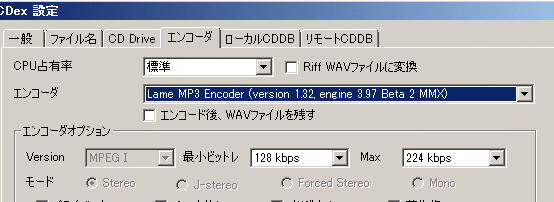
音楽CDをMP3に変換する場合は、CDex画面の右上から2番目のアイコン(トラックからMPEGオーディオへ変換)をクリック すると作業が開始される。
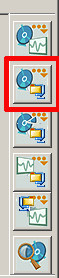
なおMP3の保存先は、設定のファイル名にて設定しているトラック保存先となっているが、Windows7(64)ではなぜか
C:Documents and SettingsPC USERAppDataLocalVirtualStoreProgram Files (x86)CDexmy music となっていた…
この変はよく分からないが設定をし直すと直るかもしれない。
変換されたMP3はアーティストがフォルダ名、その下の階層にアルバム名となりMP3ファイルは曲名となっているので管理しやすい。
エンコードエンジンの”LAME”だが最新エンジンを取得した場合はCDexが入っているフォルダに ”lame_enc.dll” を上書きすると最新エンコーダでMP3への変換が可能だ。
最新のLAMEエンコードエンジン
音楽CDデータには作成者の著作権があります。
取得したデータは個人的私的使用に留めるようお願いします。
スポンサーリンク
関連ツール
 CD2WAVE32
CD2WAVE32音楽CD(CDA)の音声データを吸い出してWAV、MP3にエンコード
 fre:ac
fre:acエンコーダを内蔵し高速処理が可能な音楽CDリッピングツール